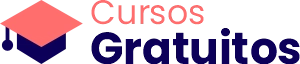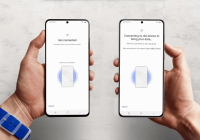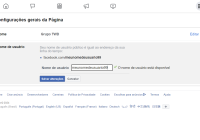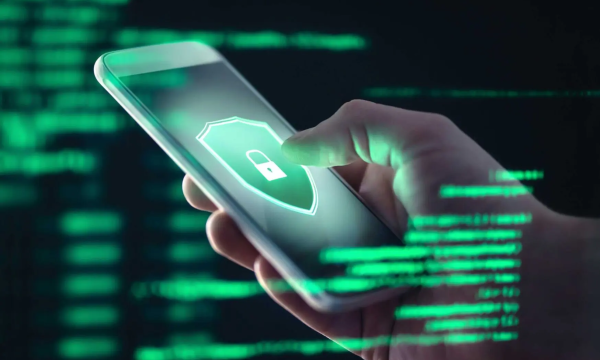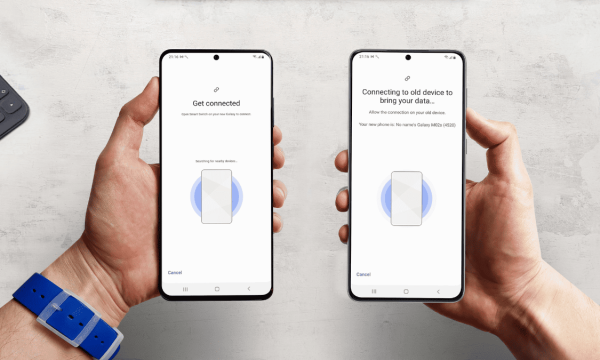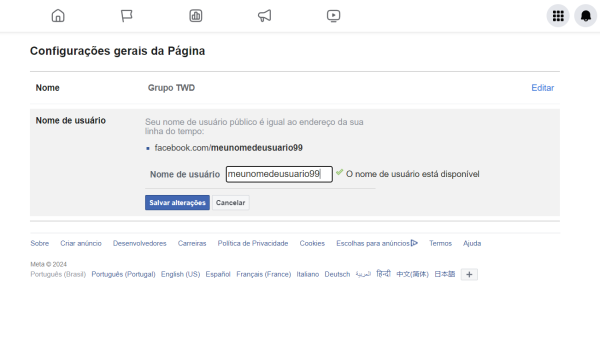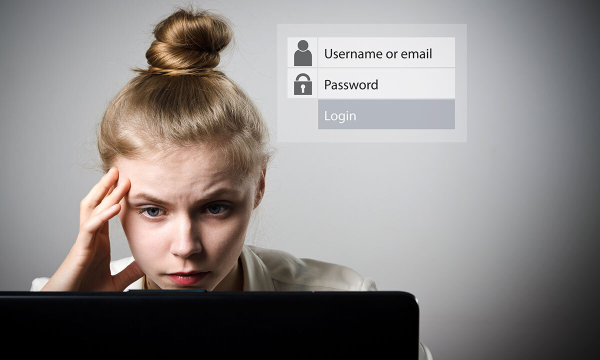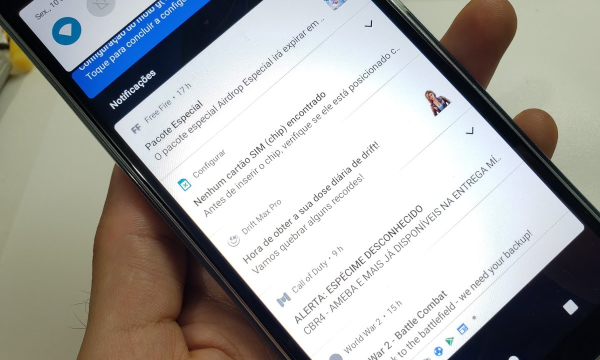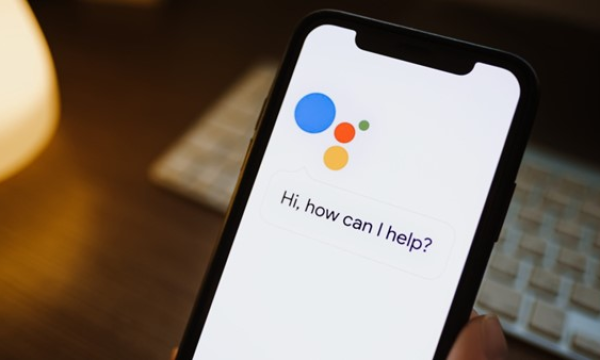Aproveite essas dicas para melhorar a velocidade do computador sem gastar nada e otimizar o desempenho do seu PC. Siga estas dicas essenciais.
Dicas para melhorar a velocidade do computador sem gastar nenhum centavo por isso!
Manter seu computador rápido e eficiente é essencial para produtividade e uma experiência de usuário agradável. Felizmente, existem várias maneiras de otimizar o desempenho do seu PC sem gastar dinheiro.
Neste artigo, exploraremos diversas dicas e truques para melhorar a velocidade do computador de forma gratuita.

1. Limpeza de disco
A limpeza de disco é uma das formas mais simples e eficazes de melhorar a velocidade do computador. Arquivos temporários, caches e outros dados desnecessários podem ocupar um espaço valioso no disco rígido, diminuindo a performance do sistema.
Como realizar a limpeza de disco:
- No Windows:
- Abra o Explorador de Arquivos.
- Clique com o botão direito no disco que deseja limpar (geralmente C:) e selecione Propriedades.
- Clique em Limpeza de Disco.
- Selecione os tipos de arquivos que deseja remover e clique em OK.
- No MacOS:
- Vá para Apple Menu > Sobre Este Mac > Armazenamento > Gerenciar.
- Selecione as categorias que deseja limpar, como Lixo ou Documentos.

2. Desinstale programas desnecessários
Programas que você não usa ocupam espaço e podem rodar em segundo plano, consumindo recursos do sistema.
Passos para desinstalar programas:
- No Windows:
- Vá para Configurações > Aplicativos > Aplicativos e Recursos.
- Selecione os programas que deseja remover e clique em Desinstalar.
- No MacOS:
- Abra o Finder.
- Vá para a pasta Aplicativos.
- Arraste os aplicativos indesejados para a Lixeira e esvazie a lixeira.

3. Gerencie programas de inicialização
Muitos programas são configurados para iniciar automaticamente quando o computador é ligado, o que pode desacelerar o tempo de inicialização.
Como gerenciar programas de inicialização:
- No Windows:
- Abra o Gerenciador de Tarefas (Ctrl + Shift + Esc).
- Vá para a aba Inicializar.
- Desative os programas desnecessários clicando com o botão direito e selecionando Desativar.
- No MacOS:
- Vá para Preferências do Sistema > Usuários e Grupos.
- Selecione seu usuário e clique em Itens de Login.
- Remova os itens indesejados.

4. Atualize seus drivers e sistema operacional
Manter seus drivers e sistema operacional atualizados pode melhorar significativamente o desempenho do computador.
Passos para atualizar:
- No Windows:
- Vá para Configurações > Atualização e Segurança > Windows Update.
- Clique em Verificar se há atualizações e instale as atualizações disponíveis.
- No MacOS:
- Vá para Preferências do Sistema > Atualização de Software.
- Instale as atualizações disponíveis.

5. Ajuste os efeitos visuais
Os efeitos visuais, como animações e transparências, podem consumir muitos recursos do sistema.
Como ajustar os efeitos visuais:
- No Windows:
- Vá para Configurações > Sistema > Sobre.
- Clique em Configurações Avançadas do Sistema.
- Na aba Avançado, clique em Configurações em Desempenho.
- Selecione Ajustar para obter o melhor desempenho ou personalize conforme sua preferência.
- No MacOS:
- Vá para Preferências do Sistema > Acessibilidade.
- Na seção Exibição, marque as opções Reduzir Transparência e Reduzir Movimento.

6. Use ferramentas de limpeza de registro
No Windows, o registro do sistema pode ficar cheio de entradas inválidas ou obsoletas, o que pode afetar o desempenho.
Ferramentas recomendadas:
- CCleaner: uma ferramenta popular que pode limpar o registro e outros arquivos desnecessários.
Como usar o CCleaner:
- Baixe e instale o CCleaner.
- Abra o programa e vá para a seção Registro.
- Clique em Procurar Erros e depois em Corrigir Erros Selecionados.

7. Execute Verificações de Malware
Malware e vírus podem drenar os recursos do sistema e causar lentidão.
Como executar verificações de malware:
- No Windows:
- Use o Windows Defender ou um software antivírus gratuito como o Avast ou o AVG.
- Execute uma verificação completa do sistema e remova quaisquer ameaças detectadas.
- No MacOS:
- Embora menos comum, o macOS também pode ser alvo de malware. Use ferramentas como o Malwarebytes para realizar verificações e remover malware.

8. Utilize a ferramenta de desfragmentação de disco
Nos sistemas Windows, a desfragmentação do disco pode ajudar a melhorar o desempenho, especialmente em discos rígidos tradicionais (HDD).
Como desfragmentar o disco:
- No Windows:
- Vá para Configurações > Sistema > Armazenamento.
- Clique em Otimizador de Unidades.
- Selecione o disco e clique em Otimizar.
- No MacOS:
- O macOS realiza desfragmentação automaticamente, então não há necessidade de fazer isso manualmente.

9. Desabilite serviços desnecessários
Alguns serviços do sistema podem estar consumindo recursos sem necessidade.
Como desabilitar serviços desnecessários:
- No Windows:
- Abra o Executar (Win + R), digite services.msc e pressione Enter.
- Examine a lista de serviços e desabilite aqueles que não são necessários, clicando com o botão direito e selecionando Propriedades e depois Desativar.
- No MacOS:
- O gerenciamento de serviços no macOS é menos flexível do que no Windows, mas você pode usar o Activity Monitor para encerrar processos desnecessários.

10. Limite o uso de extensões e complementos
Extensões de navegador e complementos podem consumir muitos recursos, especialmente se você tiver várias abertas ao mesmo tempo.
Como gerenciar extensões:
- No Google Chrome:
- Abra o navegador, clique nos três pontos verticais no canto superior direito e selecione Mais Ferramentas > Extensões.
- Desative ou remova as extensões que você não usa.
- No Firefox:
- Abra o navegador, clique nas três linhas horizontais no canto superior direito e selecione Complementos.
- Desative ou remova os complementos desnecessários.
Conclusão
Melhorar a velocidade do computador não precisa ser uma tarefa cara. Com estas dicas, você pode otimizar o desempenho do seu PC gratuitamente, garantindo que ele funcione de maneira mais rápida e eficiente. Manter seu sistema limpo, atualizado e livre de softwares desnecessários é a chave para um computador mais rápido e confiável. Experimente essas dicas e aproveite um desempenho melhor sem gastar um centavo!